Materialisieren von Daten in Azure Cosmos DB mithilfe des No-Code-Editors in Stream Analytics
In diesem Artikel wird beschrieben, wie Sie den No-Code-Editor verwenden können, um einfach einen Stream Analytics-Auftrag zu erstellen. Der Auftrag ließt kontinuierlich aus Ihrer Event Hubs-Instanz und führt Aggregation wie „count“ (Anzahl), „sum“ (Summe) und „average“ (Mittelwert) durch. Sie wählen Felder aus, nach denen in einem Zeitfenster gruppiert werden soll. Daraufhin schreibt der Auftrag die Ergebnisse kontinuierlich in Azure Cosmos DB.
Voraussetzungen
- Ihre Azure Event Hubs- und Azure Cosmos DB-Ressourcen müssen öffentlich zugänglich sein und dürfen sich nicht hinter einer Firewall oder in einem virtuellen Azure-Netzwerk befinden.
- Die Daten in Ihrer Event Hubs-Instanz müssen entweder im JSON-, CSV- oder Avro-Format serialisiert werden.
Entwickeln eines Stream Analytics-Auftrags
Führen Sie die folgenden Schritte durch, um einen Stream Analytics-Auftrag zum Materialisieren von Daten in Azure Cosmos DB zu entwickeln.
- Suchen Sie im Azure-Portal nach der Azure Event Hubs-Instanz, und wählen Sie sie aus.
- Wählen Sie unter Features die Option Daten verarbeiten aus. Wählen Sie auf der Karte Materialize Data in Cosmos DB (Daten in Azure Cosmos DB materialisieren) anschließend die Option Starten aus.
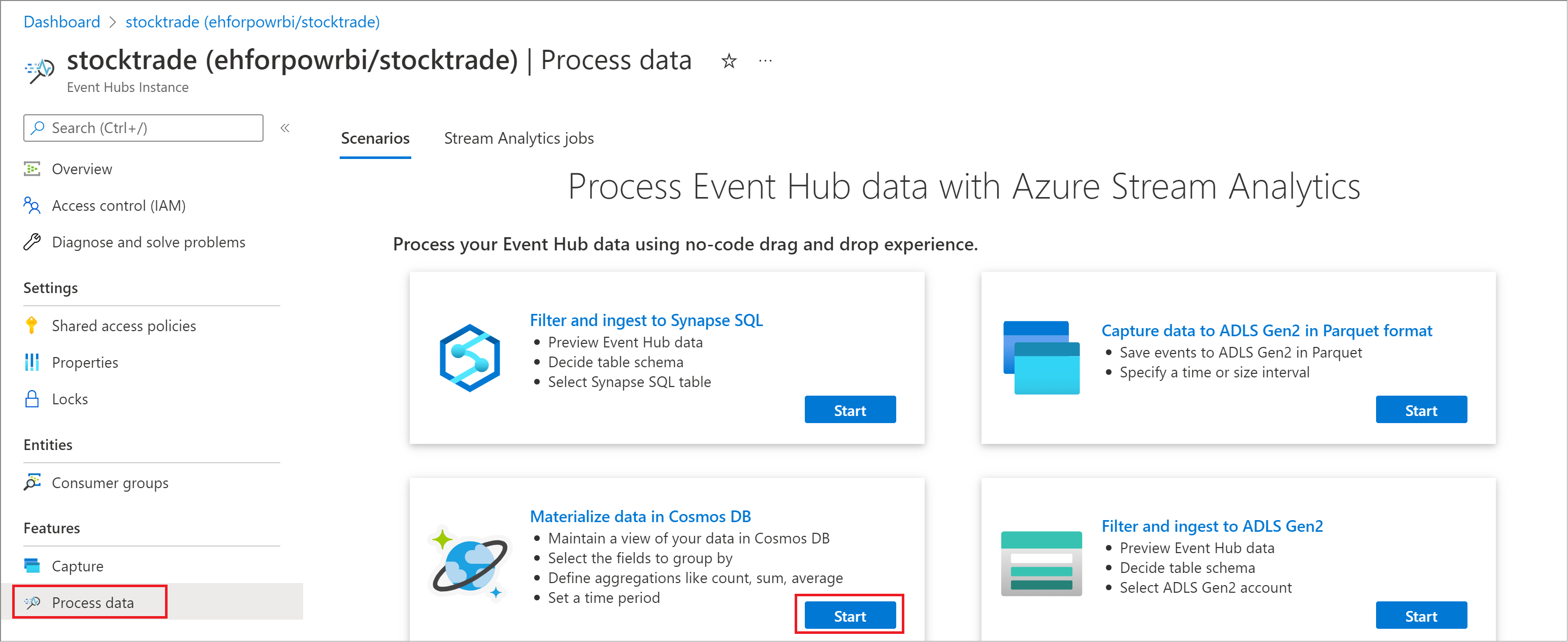
- Geben Sie einen Namen für den Auftrag ein, und wählen Sie dann Erstellen aus.
- Geben Sie im Event Hub den Serialisierungstyp Ihrer Daten sowie die Authentifizierungsmethode an, die der Auftrag zum Herstellen einer Verbindung mit den Event Hubs-Instanzen verwendet. Wählen Sie dann Verbinden aus.
- Wenn die Verbindung erfolgreich eingerichtet wurde und Datenströme bei Ihrer Event Hubs-Instanz eingehen, werden sofort zwei Dinge angezeigt:
- Felder, die in Ihren Eingabenutzdaten vorhanden sind Wählen Sie das Symbol mit den drei Punkten neben einem Feld aus, um den Datentyp des Felds optional zu entfernen, umzubenennen oder zu ändern.
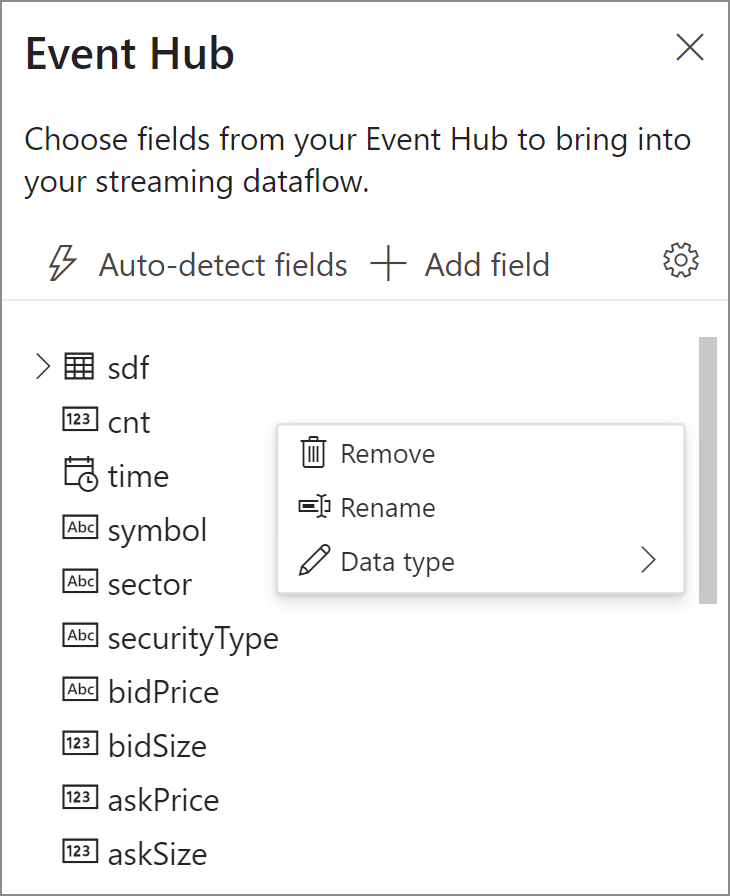
- Hierbei handelt es sich um ein Beispiel für Ihre Eingabedaten im unteren Bereich unter Datenvorschau, der in regelmäßigen Abständen automatisch aktualisiert wird. Sie können Pause streaming preview (Streamingvorschau anhalten) auswählen, wenn Sie lieber eine statische Ansicht Ihrer Beispieleingabedaten verwenden möchten.

- Felder, die in Ihren Eingabenutzdaten vorhanden sind Wählen Sie das Symbol mit den drei Punkten neben einem Feld aus, um den Datentyp des Felds optional zu entfernen, umzubenennen oder zu ändern.
- Im nächsten Schritt geben Sie das Feld und das Aggregat an, das Sie berechnen möchten, z. B. „average“ (Mittelwert) und „count“ (Anzahl). Sie können auch das Feld angeben, nach dem Sie sortieren möchten, ebenso wie das Zeitfenster. Anschließend können Sie die Ergebnisse des Schritts im Abschnitt Datenvorschau anzeigen.
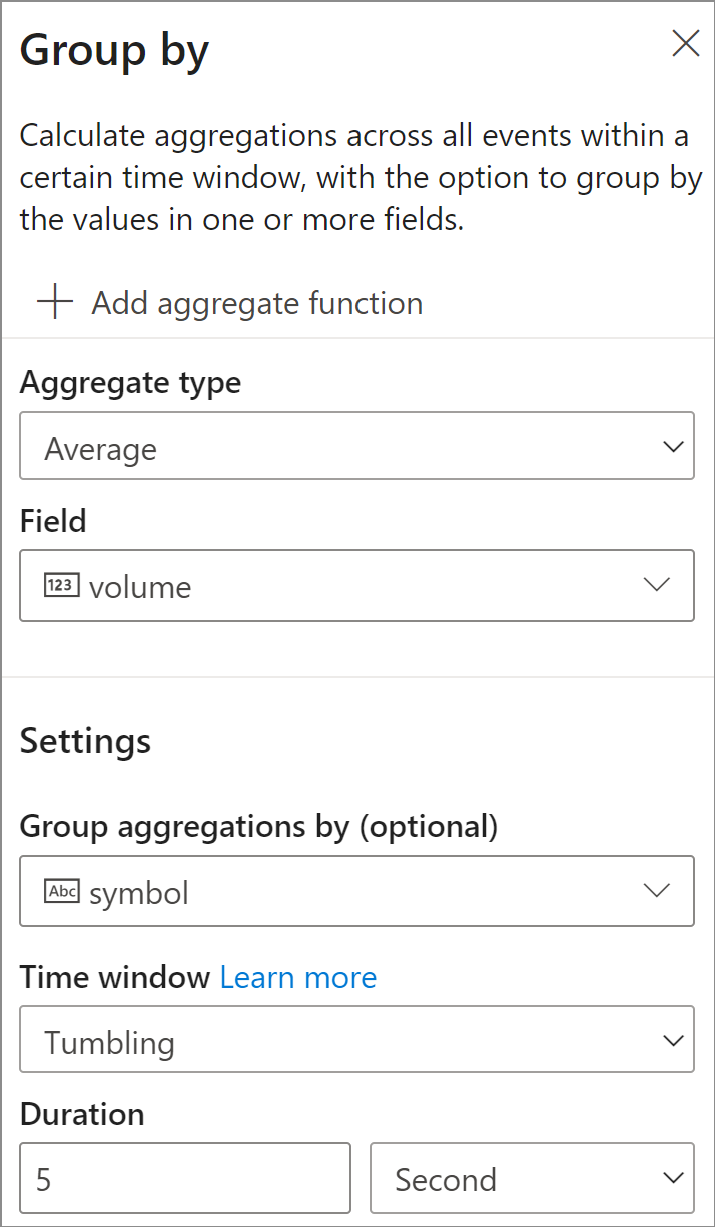
- Wählen Sie die Cosmos DB-Datenbank und den Container aus, in den die Ergebnisse geschrieben werden sollen.
- Starten Sie den Stream Analytics-Auftrag, indem Sie Starten auswählen.

Sie müssen Folgendes angeben, um den Auftrag zu starten:- Die Anzahl der Streamingeinheiten (SU), mit denen der Auftrag ausgeführt wird. Streamingeinheiten stellen die Menge an Computeressourcen und den Arbeitsspeicher dar, die dem Auftrag zugeordnet sind. Es wird empfohlen, mit drei zu beginnen und die Anzahl dann nach Bedarf anzupassen.
- Die Fehlerbehandlung für Ausgabedaten ermöglicht es Ihnen, das gewünschte Verhalten anzugeben, wenn die Ausgabe eines Auftrags an Ihr Ziel aufgrund von Datenfehlern fehlschlägt. Der Auftrag wird standardmäßig erneut ausgeführt, bis der Schreibvorgang erfolgreich ist. Sie können auch festlegen, dass Ausgabeereignisse gelöscht werden.
- Nach der Auswahl von Starten wird die Auftragsausführung innerhalb von zwei Minuten gestartet. Zeigen Sie den Auftrag im Abschnitt Daten verarbeiten auf der Registerkarte „Stream Analytics-Aufträge“ an. Sie können die Auftragsmetriken überprüfen und den Auftrag bei Bedarf anhalten und neu starten.
Nächste Schritte
Nun wissen Sie, wie Sie den No-Code-Editor in Stream Analytics verwenden können, um einen Auftrag zu entwickeln, der von Event Hubs liest und Aggregate wie „count“ (Anzahl), „average“ (Mittelwert) und „write“ (Schreibvorgang) in Ihre Azure Cosmos DB-Ressource schreibt.
Feedback
Bald verfügbar: Im Laufe des Jahres 2024 werden wir GitHub-Tickets als Feedbackmechanismus für Inhalte auslaufen lassen und es durch ein neues Feedbacksystem ersetzen. Weitere Informationen finden Sie unter: https://aka.ms/ContentUserFeedback.
Einreichen und Feedback anzeigen für